반응형
퀵패널
스마트폰 설정에서 중요한 기능은 '퀵 패널'에 배치해서 빠른 접근을 가능하게 합니다. 퀵 패널은 폰 상단에 있기에 폰 위쪽 가상 자리를 살짝 내리면 패널이 보입니다.
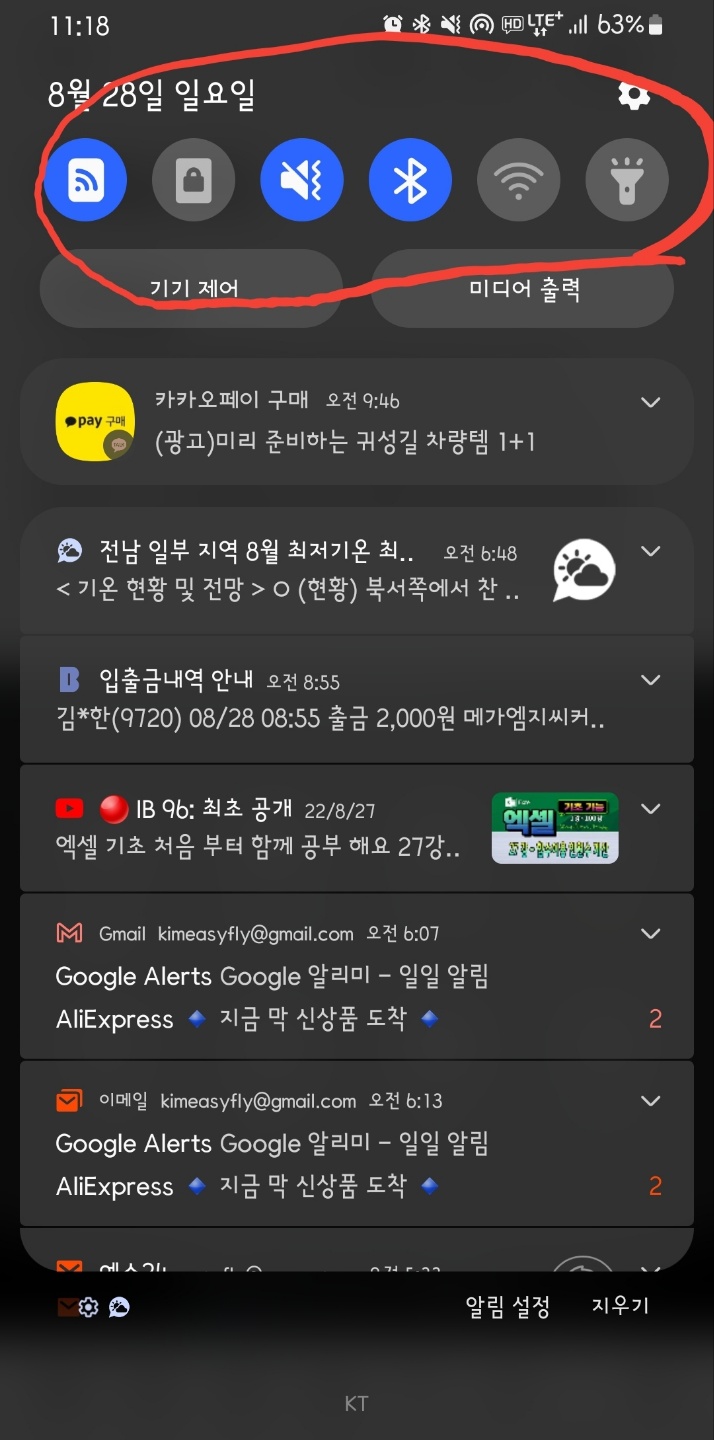
한번 더 살짝 내리면 퀵패널이 3페이지로 구성됐음을 알 수 있습니다. 오른쪽 상단에 '삼 점 더보기' 메뉴가 있습니다. 이것을 선택하면 네 개의 선택지가 보입니다.

'버튼 편집'을 선택합니다.

버튼 편집
버튼을 편집하는 방법은 홈 화면에서 아이콘을 편집하는 방법과 동일합니다. 버튼을 '지압을 하듯이' 지그시 누르면 버튼을 다른 곳으로 이동할 수 있습니다. 퀵패널에 우선적으로 보이는 개수는 6개가 최대이므로 여섯 번째 안에 자신이 많이 사용하는 기능의 버튼을 배치해야 합니다. '추가 가능한 버튼'을 통해 기능을 추가할 수도 있습니다만 권장하지 않습니다. 지나치게 기능이 많으면 폰 사용이 번거로워질 수 있습니다.
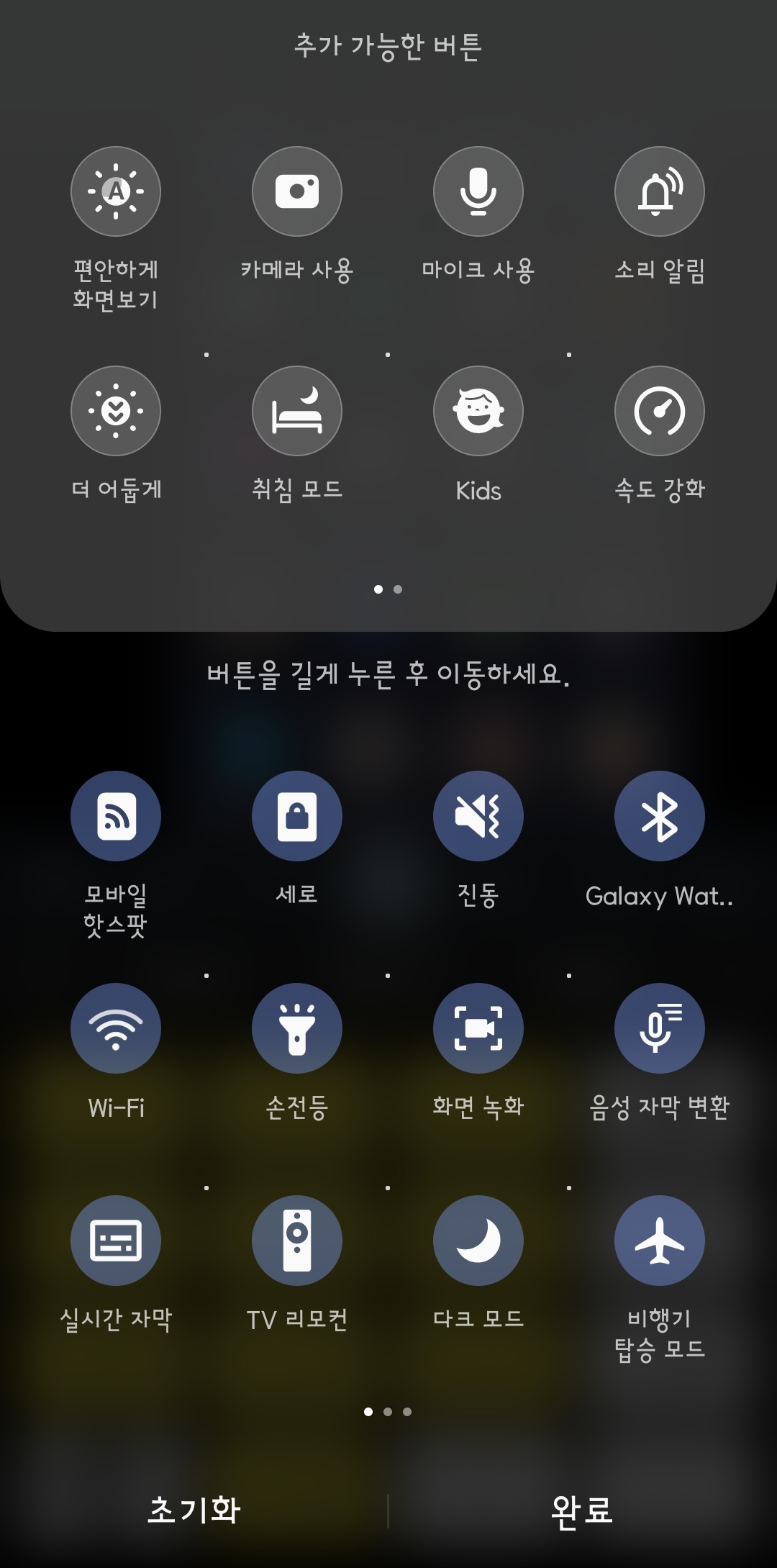
아래에 보이는 점 세개는 페이지가 셋이 있다는 표식입니다. 다른 페이지에 있는 버튼을 1페이지로 옮기는 방법도 홈 화면 편집과 비슷합니다. 길게 눌러 페이지를 이동하면 됩니다.
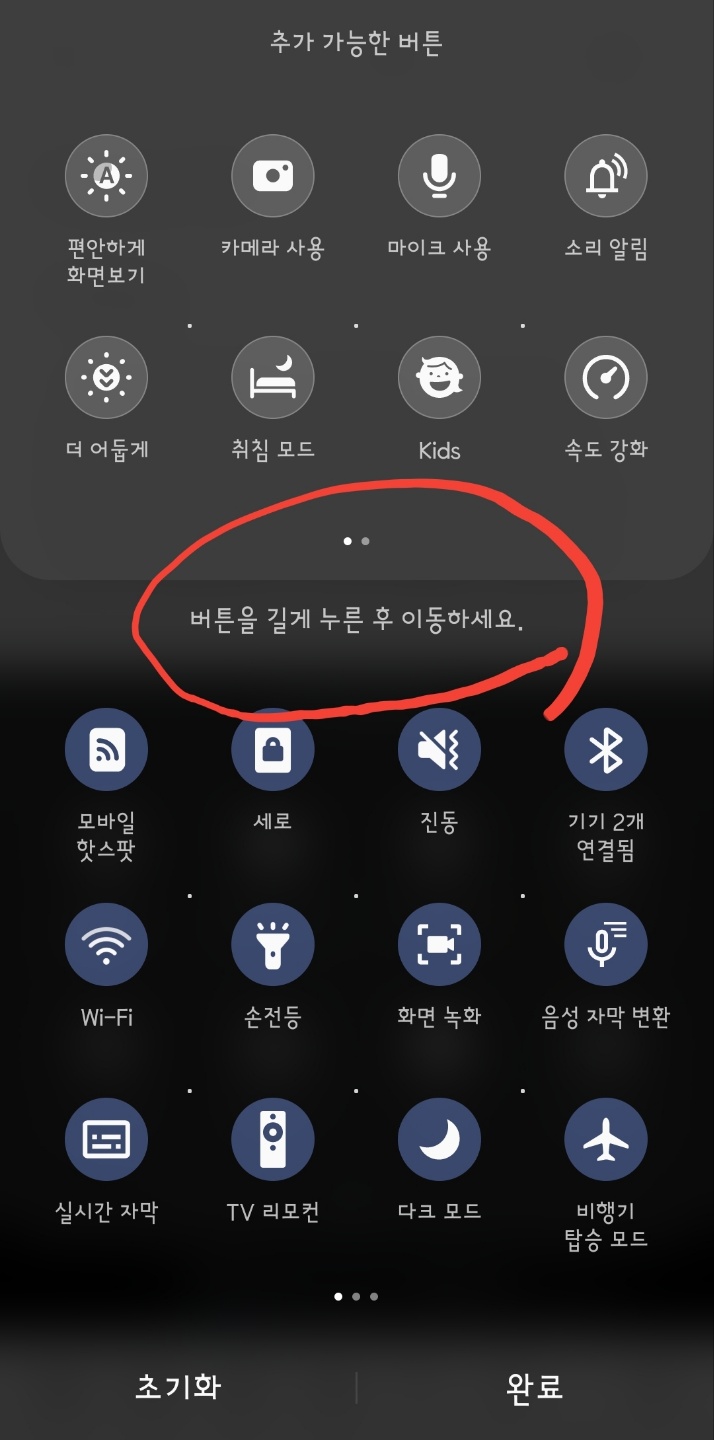
이동을 끝냈으면 '완료' 버튼을 통해 완결 지어야 합니다. 다른 설정과 달라서 이 경우는 '완료' 버튼으로 편집이 완성됩니다.
반응형
'스마트폰 교육 > 스마트폰 활용 팁' 카테고리의 다른 글
| 네이버에서 폰 전화번호 백업하기 (0) | 2022.08.29 |
|---|---|
| 안드로이드폰의 영리한 동반자, 구글 어시스트 (0) | 2022.08.29 |
| 내가 만든 글그램 다시 사용하기 (1) | 2022.08.28 |
| 글그램으로 카드 만들기 (1) | 2022.08.20 |
| 네이버증권, 홈화면에 추가하기 (0) | 2022.08.19 |




댓글